آموزش هک ها و میانبرهای اکسل: 100+ بهترین نکته اکسل
Excel Hacks & Shortcuts: 100+ Best Excel Tips
هدف من در این کلاس کمک به کاربران برای جلوگیری از موانع استاندارد و آشکار کردن راههای به حداکثر رساندن قدرت اکسل است. هدف اصلی من در این آموزش افزایش آگاهی شما از بهترین ابزارهای اکسل برای کمک به حل مشکلات پیچیده است.
بیش از 100 ابزار و تکنیک را پوشش خواهیم داد که در 9 دسته دسته بندی شده اند: رابط، کتاب کار، کاربرگ، قالب بندی، بهره وری، فرمول، جداول محوری جداول، تجسم، و هک های تجزیه و تحلیل.
ابتدا به شما یاد می دهم که چگونه رابط اکسل خود را به طور کامل سفارشی کنید. سپس به سراغ ابزارهای قدرتمند برای کتابها و کاربرگها میرویم، مانند مضامین اسناد، محافظت از آنها، نماهای سفارشی و غیره.
وقتی بر اصول اولیه مسلط شدیم، بهترین روشهای قالببندی را با مثالهای واقعی، مانند سایهزنی ردیفهای متناوب، خلاص شدن از شر رکوردهای تکراری، حل مشکل با صفر اول، و بسیاری موارد دیگر به شما معرفی خواهم کرد. سپس نکات مهم بهره وری را یاد می گیریم که در زمان صرفه جویی می کنند مانند ویژگی ویژه چسباندن، پر کردن فلش، تصحیح خودکار، فرم های ورود داده ها و موارد دیگر! همچنین، من شما را از طریق بهترین هک های فرمول برای افزایش اکسل راهنمایی خواهم کرد. یاد خواهید گرفت که چگونه از جداول محوری به راحتی استفاده کنید، نکاتی را برای مؤثرتر شدن تجسم کنید و هک های تجزیه و تحلیل برای تجزیه و تحلیل سریع و پویا.
کلاس کاملاً مبتنی بر پروژه است و مملو از مثال هایی است که به طور کامل توضیح داده شده و درک آن آسان است. ضبط شده با اکسل 2019 کاملاً جدید با کیفیت Full HD 1080p.
در پایان این کلاس، حداقل نیمی از زمانی که اکنون انجام میدهید، تمام وظایف صفحهگسترده خود را انجام میدهید و به آنها مسلط خواهید شد.
پس بیایید شروع کنیم!
تمرین:
فایل را باز کنید: S3_Protect_START.xlsx
به Block worksheet بروید. از کاربرگ محافظت کنید، اما اجازه دهید محدوده سلولی خاص از A1 تا C20 محافظت نشده باشد.
(پاسخ تمام مراحل را با جزئیات در داخل فایل .doc پیدا خواهید کرد. همچنین من تمام فایل های پروژه ای را که از طریق درس های کلاس و طرح مطالعه کلاس به آنها نیاز خواهید داشت، گنجانده ام./p>
درس ها Lessons
-
معرفی Introduction
-
نحوه تغییر یا ایجاد یک سبک سلولی How to modify or create a cell style
-
ذخیره اکسل به عنوان یک فایل صفحه وب فقط خواندنی Saving Excel as a read only Web Page file
-
ایجاد یک قالب شرطی بر اساس یک مقدار Creating a Conditional Format based on a value
-
نحوه رنگ آمیزی ردیف ها با استفاده از قالب بندی شرطی How to color Rows using Conditional Formatting
-
نحوه مقایسه دو لیست از آیتم ها و تشخیص تفاوت بین آنها How to compare two lists of items and identify difference between them
-
ارائه اطلاعات به روشی فشرده تر، با استفاده از ابزار گروه Presenting Information in a more Compact way, using Group Tool
-
نحوه تجزیه و تحلیل یک Workbook فعال با استفاده از افزونه Inquire How to analyze an active Workbook using the Inquire add in
-
چگونه همه نمودارها را دقیقاً به یک اندازه درست کنیم How to make all the Charts exactly the same size
-
نحوه تنظیم یک ناحیه چاپ خاص How to set a specific print area
-
نحوه قالب بندی اعداد با استفاده از کلیدهای میانبر How to Format Numbers using Keystroke Shortcuts
-
نحوه مخفی کردن نوار وضعیت How to hide the Status Bar
-
وارد کردن داده ها در چندین کاربرگ در یک زمان Entering Data to Multiple Worksheets at a time
-
قالب بندی داده ها به عنوان جدول با سبک های جدول Formatting Data as Table with Table Styles
-
استفاده از مرجع جدول برای ایجاد فرمول Using the table reference to create a formula
-
وارد کردن داده ها به سرعت و کارآمد Entering Data quickly and efficiently
-
محاسبه مجموع در حال اجرا Calculating Running Totals
-
بهترین تکنیک ها برای درج، حذف، پنهان The best techniques for inserting, deleting, hidin
-
لغو، دوباره و تکرار Undo, Redo and Repeat
-
ویژگی Paste Special The Paste Special feature
-
ایجاد لیست گلوله ای Creating Bulleted List
-
مسدود کردن کاربر برای تعامل خارج از یک محدوده خاص Blocking a user to interact outside a specific range
-
ایجاد یک لیست سفارشی Creating a Custom List
-
نحوه وارد کردن تاریخ یا زمان فعلی How to enter the current Date or Time
-
از Wrap Text و Shrink Cell Tools استفاده کنید تا اندازه سلول ها درست باشد Using Wrap Text and Shrink Cell Tools to have the size of the cells right
-
کپی و انتقال داده ها با روش های مختلف Copying and Moving Data with various ways
-
برجسته کردن سلول های خالی و مرتب سازی ستون ها با آنها Highlighting Blank cells and Sorting columns with them
-
نظارت بر مقدار در یک کاربرگ با استفاده از پنجره تماشا Monitoring the value in a worksheet using Watch Window
-
نحوه ایجاد و ذخیره نماهای سفارشی یک کاربرگ How to create and save custom views of a worksheet
-
قفل کردن و پنهان کردن سلول های فرمول Locking and Hiding Formula cells
-
میانبرها و نکات مفید صفحه کلید Excel 2019 Excel 2019 Useful keyboard Shortcuts and Tips
-
نحوه اضافه کردن متن به عدد How to add text to a number
-
جادوی AutoSum The AutoSum magic
-
سوابق تکراری و نحوه خلاص شدن از شر آنها Duplicate records and how to get rid of these
-
نحوه ایجاد کاربرگ های جداگانه از PivotTable How to create separate worksheets from PivotTable
-
ایجاد نمودار با میانبرهای صفحه کلید Creating a chart with keyboard Shortcuts
-
پر کردن سلول های غیر مجاور با ورودی فعلی Filling non adjacent cells with the current entry
-
به سرعت بین کتاب های کار حرکت کنید Navigate between workbooks quickly
-
نحوه گرد کردن مقادیر با روش های مختلف How to Round values with various ways
-
چگونه از COUNTIF و Data Validation برای جلوگیری از تکراری استفاده کنیم How to use COUNTIF and Data Validation to prevent duplications
-
استفاده از ابزار جستجوی هدف برای یافتن هدف Applying Goal Seek Tool to find a target
-
نحوه تنظیم تعداد کاربرگ ها How to set the number of worksheets
-
4 راه برای محافظت از کتاب های کار، کاربرگ ها و 4 Ways To Protect Excel Workbooks, Worksheets And
-
نحوه ایجاد هایپرلینک به کاربرگ های دیگر How to create a hyperlink to other worksheets
-
پر کردن مقادیر تصادفی در هر سلول در یک انتخاب Filling Random Values into every cell in a selection
-
نحوه ثابت کردن عناوین و تقسیم صفحه نمایش How to freeze titles and split screens
-
پیوند عناوین نمودار با محتوای سلول Linking Chart Titles with Cell Content
-
نحوه انتخاب داده با استفاده از کلیدهای میانبر مختلف How to select Data using various Keystroke Shortcuts
-
استفاده از محدوده های نامگذاری شده در فرمول ها Using Named Ranges in Formulas
-
چگونه یک Line Break را به یکی از داده های سلول خود وارد کنید How to enter a Line Break into one of your cells data
-
استفاده از صفحه کلید برای دسترسی به نوار Using Keyboard to Access Ribbon
-
چگونه یک کاربرگ 2 صفحه ای را در 1 صفحه چاپ کنیم How to print a 2 page worksheet on 1 page
-
بکارگیری تم های سند در کتاب کار Applying Document Themes in a Workbook
-
نحوه استفاده از FlashFill برای پر کردن سریع مقادیر در یک محدوده How to use FlashFill to fill values in a range rapidly
-
یافتن فرمول های مرتبط آسان است Finding related formulas easy
-
دریافت اطلاعات از یک فایل PDF Getting Data from a PDF File
-
نحوه اضافه کردن نظرات در فرمول ها How to add comments inside Formulas
-
استفاده از تابع جدید در Excel 2013 PDURATION Using the new in Excel 2013 Function PDURATION
-
استفاده از عملکرد TRIM برای خلاص شدن از شر فضاهای ناخواسته Using TRIM Function to get rid of unwanted spaces
-
تغییر مقادیر بدون فرمول Changing values without formulas
-
نکات نقاش قالب Format Painter Tips
-
سفارشی کردن روبان Customizing the Ribbon
-
نمایش تمام فرمول های کاربرگ در یک ثانیه Displaying all worksheet formulas in a second
-
نحوه برخورد با داده های از دست رفته نمودار How to deal with missing data for a Chart
-
استفاده از ابزار تحلیل سریع برای یافتن اطلاعات در مورد داده ها Using Quick Analysis Tool to find information about data
-
با استفاده از انتخاب از فهرست کشویی و وارد کردن سریع داده ها Using Pick from Drop down List and enter Data quickly
-
شناسایی و رفع خطای داخل فرمول اکسل Identifying and fixing error inside of an Excel Formula
-
سفارشی کردن نوار ابزار دسترسی سریع Customizing the Quick Access Toolbar
-
با استفاده از AutoCorrect برای وارد کردن سریع داده ها Using AutoCorrect to enter Data fast
-
نحوه محاسبه سن افراد How to calculate a person's age
-
چگونه از پنهان کردن کاربرگ توسط شخصی جلوگیری کنیم How to prevent someone to unhide a worksheet
-
نمودارهای کوچک با استفاده از Sparklines ایجاد کنید Create mini charts using Sparklines
-
یادگیری تکنیک های مختلف برای پیمایش در یک کاربرگ معین Learning different techniques for navigating within a given worksheet
-
نحوه تبدیل مقادیر بین سیستم های اندازه گیری How to convert values between Measurement Systems
-
برجسته کردن نظرات شما Making your comments stand out
-
پنهان کردن نوارهای پیمایش در یک کاربرگ Hiding scrollbars in a worksheet
-
کپی و جابجایی کاربرگ ها با روش های مختلف Copying and Moving Worksheets with various ways
-
تبدیل فرمول ها به مقادیر آسان است Converting formulas to values easy
-
پیش بینی سناریوها با مدیر سناریو Forecasting Scenarios with Scenario Manager
-
نحوه درج واترمارک How to insert a Watermark
-
به سرعت بین کاربرگ ها حرکت کنید Navigate between worksheets quickly
-
نحوه ایجاد فرم ورود اطلاعات How to create a Data Entry Form
-
نحوه تولید اعداد اعشاری تصادفی بین 0 و 1 How to generate Random Decimal Numbers between 0 and 1
-
استفاده از Fill Handle برای وارد کردن توالی مقادیر Using Fill Handle to enter Sequences of Values
-
حل مسئله با Leading Zero Solving the problem with Leading Zero
-
چگونه سلول های فرمول را با استفاده از قالب بندی شرطی برجسته کنیم How to highlight formula cells using Conditional Formatting
درس ها Lessons
-
لغو، دوباره و تکرار Undo, Redo and Repeat
-
نحوه ایجاد فرم ورود اطلاعات How to create a Data Entry Form
-
نحوه گرد کردن مقادیر با روش های مختلف How to Round values with various ways
-
کپی و جابجایی کاربرگ ها با روش های مختلف Copying and Moving Worksheets with various ways
-
سوابق تکراری و نحوه خلاص شدن از شر آنها Duplicate records and how to get rid of these
-
قالب بندی داده ها به عنوان جدول با سبک های جدول Formatting Data as Table with Table Styles
-
نحوه ایجاد هایپرلینک به کاربرگ های دیگر How to create a hyperlink to other worksheets
-
نکات نقاش قالب Format Painter Tips
-
نحوه درج واترمارک How to insert a Watermark
-
چگونه همه نمودارها را دقیقاً به یک اندازه درست کنیم How to make all the Charts exactly the same size
-
بهترین تکنیک ها برای درج، حذف، پنهان The best techniques for inserting, deleting, hidin
-
جادوی AutoSum The AutoSum magic
-
نحوه تنظیم تعداد کاربرگ ها How to set the number of worksheets
-
استفاده از محدوده های نامگذاری شده در فرمول ها Using Named Ranges in Formulas
-
استفاده از صفحه کلید برای دسترسی به نوار Using Keyboard to Access Ribbon
-
نحوه تولید اعداد اعشاری تصادفی بین 0 و 1 How to generate Random Decimal Numbers between 0 and 1
-
استفاده از ابزار جستجوی هدف برای یافتن هدف Applying Goal Seek Tool to find a target
-
نحوه وارد کردن تاریخ یا زمان فعلی How to enter the current Date or Time
-
نحوه انتخاب داده با استفاده از کلیدهای میانبر مختلف How to select Data using various Keystroke Shortcuts
-
تغییر مقادیر بدون فرمول Changing values without formulas
-
تبدیل فرمول ها به مقادیر آسان است Converting formulas to values easy
-
حل مسئله با Leading Zero Solving the problem with Leading Zero
-
نحوه ثابت کردن عناوین و تقسیم صفحه نمایش How to freeze titles and split screens
-
نحوه استفاده از FlashFill برای پر کردن سریع مقادیر در یک محدوده How to use FlashFill to fill values in a range rapidly
-
چگونه از پنهان کردن کاربرگ توسط شخصی جلوگیری کنیم How to prevent someone to unhide a worksheet
-
نحوه مقایسه دو لیست از آیتم ها و تشخیص تفاوت بین آنها How to compare two lists of items and identify difference between them
-
پنهان کردن نوارهای پیمایش در یک کاربرگ Hiding scrollbars in a worksheet
-
نظارت بر مقدار در یک کاربرگ با استفاده از پنجره تماشا Monitoring the value in a worksheet using Watch Window
-
برجسته کردن نظرات شما Making your comments stand out
-
ایجاد لیست گلوله ای Creating Bulleted List
-
چگونه یک Line Break را به یکی از داده های سلول خود وارد کنید How to enter a Line Break into one of your cells data
-
معرفی Introduction
-
یافتن فرمول های مرتبط آسان است Finding related formulas easy
-
قفل کردن و پنهان کردن سلول های فرمول Locking and Hiding Formula cells
-
استفاده از تابع جدید در Excel 2013 PDURATION Using the new in Excel 2013 Function PDURATION
-
پر کردن سلول های غیر مجاور با ورودی فعلی Filling non adjacent cells with the current entry
-
نحوه تجزیه و تحلیل یک Workbook فعال با استفاده از افزونه Inquire How to analyze an active Workbook using the Inquire add in
-
وارد کردن داده ها به سرعت و کارآمد Entering Data quickly and efficiently
-
به سرعت بین کتاب های کار حرکت کنید Navigate between workbooks quickly
-
پیوند عناوین نمودار با محتوای سلول Linking Chart Titles with Cell Content
-
نحوه اضافه کردن متن به عدد How to add text to a number
-
کپی و انتقال داده ها با روش های مختلف Copying and Moving Data with various ways
-
ایجاد نمودار با میانبرهای صفحه کلید Creating a chart with keyboard Shortcuts
-
نحوه برخورد با داده های از دست رفته نمودار How to deal with missing data for a Chart
-
نحوه تنظیم یک ناحیه چاپ خاص How to set a specific print area
-
با استفاده از انتخاب از فهرست کشویی و وارد کردن سریع داده ها Using Pick from Drop down List and enter Data quickly
-
ذخیره اکسل به عنوان یک فایل صفحه وب فقط خواندنی Saving Excel as a read only Web Page file
-
برجسته کردن سلول های خالی و مرتب سازی ستون ها با آنها Highlighting Blank cells and Sorting columns with them
-
ایجاد یک لیست سفارشی Creating a Custom List
-
بکارگیری تم های سند در کتاب کار Applying Document Themes in a Workbook
-
چگونه از COUNTIF و Data Validation برای جلوگیری از تکراری استفاده کنیم How to use COUNTIF and Data Validation to prevent duplications
-
به سرعت بین کاربرگ ها حرکت کنید Navigate between worksheets quickly
-
استفاده از Fill Handle برای وارد کردن توالی مقادیر Using Fill Handle to enter Sequences of Values
-
استفاده از مرجع جدول برای ایجاد فرمول Using the table reference to create a formula
-
نحوه تغییر یا ایجاد یک سبک سلولی How to modify or create a cell style
-
نحوه رنگ آمیزی ردیف ها با استفاده از قالب بندی شرطی How to color Rows using Conditional Formatting
-
ویژگی Paste Special The Paste Special feature
-
نحوه محاسبه سن افراد How to calculate a person's age
-
نحوه مخفی کردن نوار وضعیت How to hide the Status Bar
-
نمودارهای کوچک با استفاده از Sparklines ایجاد کنید Create mini charts using Sparklines
-
سفارشی کردن روبان Customizing the Ribbon
-
پیش بینی سناریوها با مدیر سناریو Forecasting Scenarios with Scenario Manager
-
چگونه یک کاربرگ 2 صفحه ای را در 1 صفحه چاپ کنیم How to print a 2 page worksheet on 1 page
-
از Wrap Text و Shrink Cell Tools استفاده کنید تا اندازه سلول ها درست باشد Using Wrap Text and Shrink Cell Tools to have the size of the cells right
-
یادگیری تکنیک های مختلف برای پیمایش در یک کاربرگ معین Learning different techniques for navigating within a given worksheet
-
چگونه سلول های فرمول را با استفاده از قالب بندی شرطی برجسته کنیم How to highlight formula cells using Conditional Formatting
-
نحوه اضافه کردن نظرات در فرمول ها How to add comments inside Formulas
-
پر کردن مقادیر تصادفی در هر سلول در یک انتخاب Filling Random Values into every cell in a selection
-
ارائه اطلاعات به روشی فشرده تر، با استفاده از ابزار گروه Presenting Information in a more Compact way, using Group Tool
-
ایجاد یک قالب شرطی بر اساس یک مقدار Creating a Conditional Format based on a value
-
سفارشی کردن نوار ابزار دسترسی سریع Customizing the Quick Access Toolbar
-
مسدود کردن کاربر برای تعامل خارج از یک محدوده خاص Blocking a user to interact outside a specific range
-
استفاده از ابزار تحلیل سریع برای یافتن اطلاعات در مورد داده ها Using Quick Analysis Tool to find information about data
-
دریافت اطلاعات از یک فایل PDF Getting Data from a PDF File
-
نحوه قالب بندی اعداد با استفاده از کلیدهای میانبر How to Format Numbers using Keystroke Shortcuts
-
استفاده از عملکرد TRIM برای خلاص شدن از شر فضاهای ناخواسته Using TRIM Function to get rid of unwanted spaces
-
نمایش تمام فرمول های کاربرگ در یک ثانیه Displaying all worksheet formulas in a second
-
نحوه ایجاد کاربرگ های جداگانه از PivotTable How to create separate worksheets from PivotTable
-
میانبرها و نکات مفید صفحه کلید Excel 2019 Excel 2019 Useful keyboard Shortcuts and Tips
-
4 راه برای محافظت از کتاب های کار، کاربرگ ها و 4 Ways To Protect Excel Workbooks, Worksheets And
-
وارد کردن داده ها در چندین کاربرگ در یک زمان Entering Data to Multiple Worksheets at a time
-
محاسبه مجموع در حال اجرا Calculating Running Totals
-
شناسایی و رفع خطای داخل فرمول اکسل Identifying and fixing error inside of an Excel Formula
-
نحوه ایجاد و ذخیره نماهای سفارشی یک کاربرگ How to create and save custom views of a worksheet
-
نحوه تبدیل مقادیر بین سیستم های اندازه گیری How to convert values between Measurement Systems
-
با استفاده از AutoCorrect برای وارد کردن سریع داده ها Using AutoCorrect to enter Data fast


https://donyad.com/d/e4f112
 Andreas Exadaktylos
Andreas Exadaktylos
پرفروش ترین معلم | کارشناس ارشد کامپیوتر
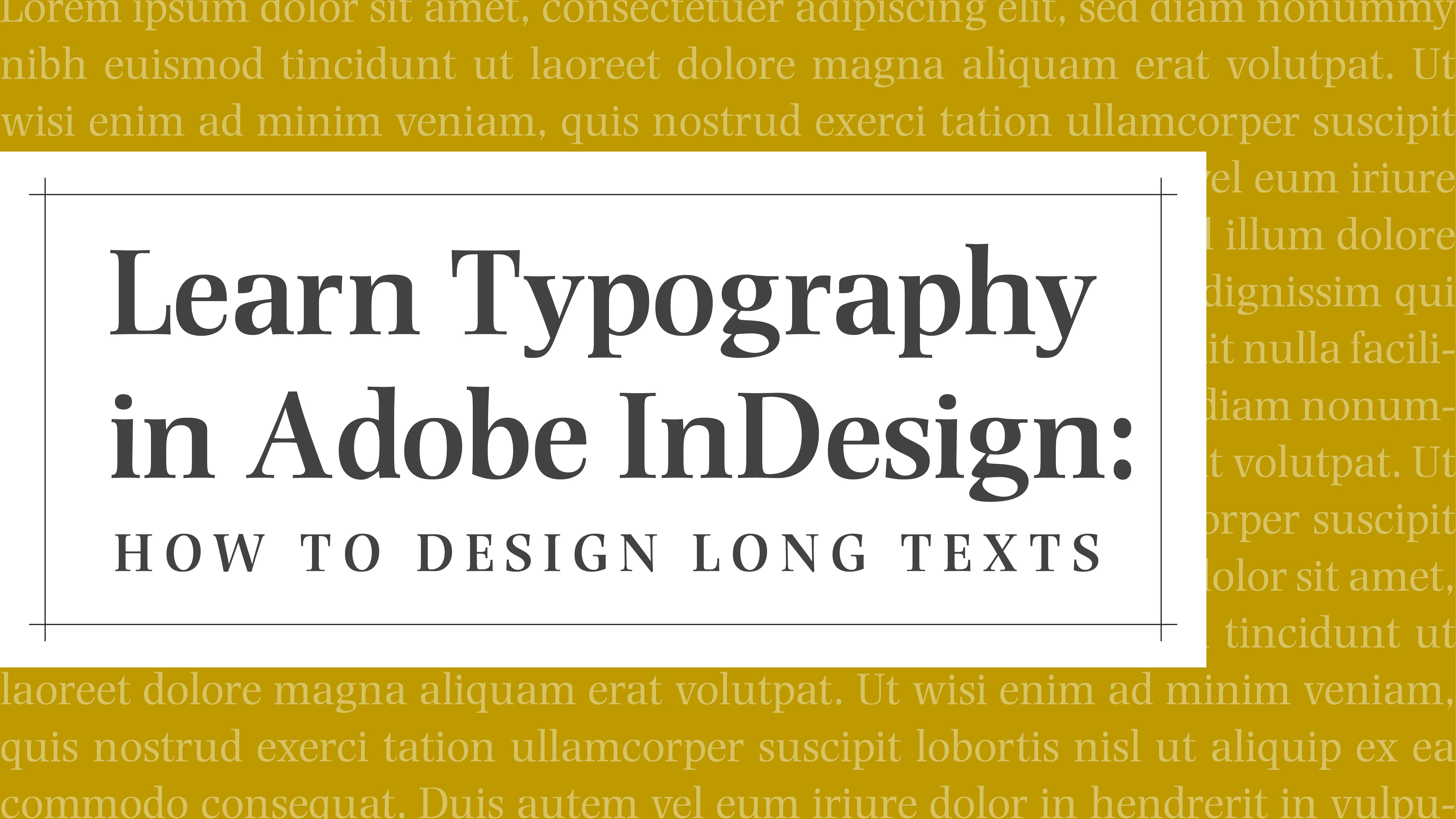

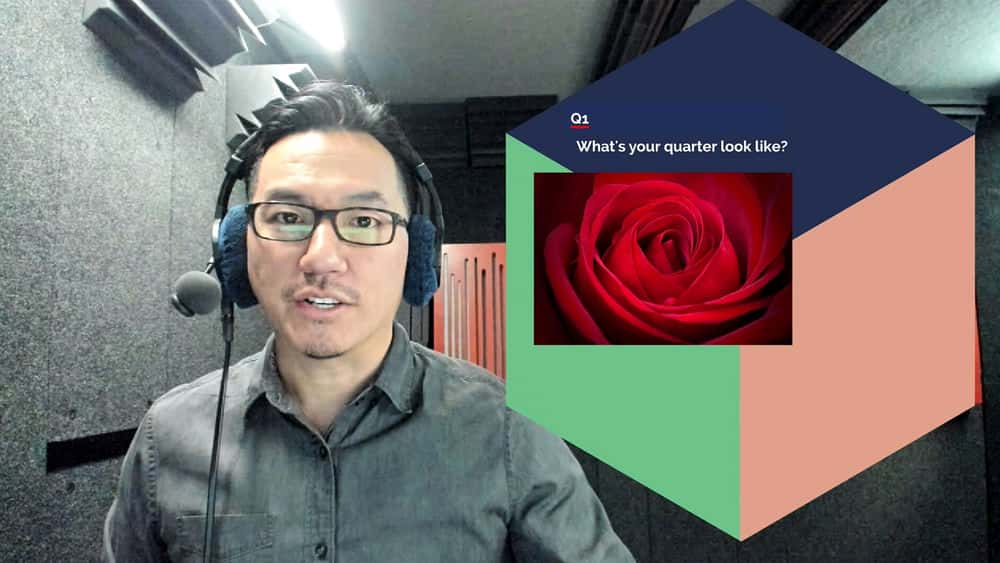




نمایش نظرات